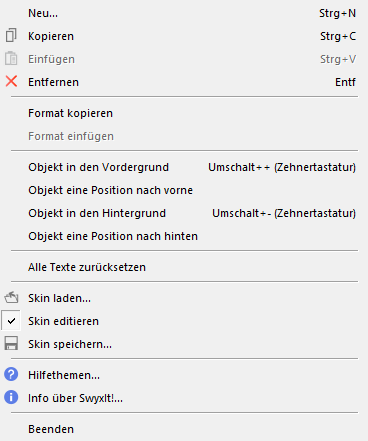18.2 Skin bearbeiten
Um die Bedienoberfläche zu ändern, müssen Sie in den Editier-Modus wechseln.
Das Ändern der Skin ist speziell für Anwender gedacht, die bereits über Erfahrungen mit Bedienoberflächen verfügen. Deshalb können Sie diese Funktionen erst dann ausführen, wenn Ihnen der Systemadministrator dies ausdrücklich erlaubt hat.
Innerhalb einer Skin stehen Ihnen folgende änderbare Elemente zur Verfügung:
Skins werden als komprimiertes Cabinet-Archiv (CAB) auf SwyxServer gespeichert. Ein CAB enthält die folgenden Dateien:
Zusätzlich wird die z.Zt. ausgewählte Skin lokal auf Ihrem PC gespeichert. Arbeiten Sie z. B. in einem von SwyxServer entfernten Unternehmensstandort und sind über ein WAN (Wide Area Network) mit SwyxServer verbunden, so hat dies den Vorteil, dass bei der SwyxIt! Classic Anmeldung die Skin nicht von SwyxServer geladen werden muss, sondern auf die lokale Kopie zurückgegriffen wird.
Da die Telefonie-Funktionalität beim Bearbeiten der Oberfläche nicht wie gewohnt zur Verfügung steht, können Sie während der Bearbeitung nur bedingt telefonieren. Eingehende Rufe können Sie z. B. einfach durch Abnehmen des Hörers oder über die Menüleiste der nicht-transparenten Skin mit Hilfe von „Funktionen | Ruf annehmen / übernehmen“ beantworten.
So bearbeiten Sie die Bedienoberfläche
So verändern Sie Objekte der Bedienoberfläche